
Als je online lessen wilt aanbieden, heb je een ruimte nodig om je oefeningen uit te voeren. De opzet is erg belangrijk voor de algemene ervaring. We hebben de belangrijkste tips voor het inrichten van je online studio voor je op een rijtje gezet. Decoratie, locatie of uitrusting – we dekken elk onderwerp zodat je direct aan de slag kan met je online lessen!
1. Vind een geschikte kamer
Je kunt heel veel ruimtes zodanig inrichten dat deze aan de eisen van een online studio voldoet! Dit kan bijvoorbeeld een hoek van je slaapkamer, woonkamer, werkkamer of huidige studio zijn. Een belangrijk aspect waar je rekening mee moet houden, is dat die ruimte dicht kan zodat je geen last hebt van onnodige geluiden of onderbrekingen. Je wilt waarschijnlijk dat je online les er zo professioneel mogelijk uitziet, en daarom moet je ook rekening houden met geluidsbronnen buiten zoals bouwlawaai, straatgeluiden of geluiden in je huis – huisgenoten, kinderen of dieren.
2. Denk na over je achtergrond
Om deelnemers echt gefocust te houden, moet je de achtergrond zodanig inrichten dat deze niet afleidt. Je achtergrond moet zo minimalistisch mogelijk zijn. Teveel decoratie, objecten of uitrusting kan je deelnemers eenvoudig afleiden en het moeilijker maken om oefeningen te volgen. Zelfs een vloerkleed of mat met intense kleuren kan afleidend zijn. We raden aan dat je de “minder is meer” regel hanteert. Dingen die je achtergrond positief beïnvloeden zijn planten, weinig uitrusting en veel licht! Kaarsen kunnen een fijne sfeer creëren, maar zet ze wel neer op een plek waar je ze niet per ongeluk om kunt stoten.

3. Technische opstelling
Dit is eenvoudiger dan je denkt! Begin met wat je hebt en voeg daarnaast de zaken toe die nodig zijn. Hieronder vind je een paar stappen die je in overweging moet nemen terwijl je je technische uitrusting instelt:
1. Controleer je internetverbinding voordat je les begint. Er zijn een hoop online tools om je upload- en downloadsnelheid na te gaan. Een voorbeeld is Speedtest. Voor groepsvideo’s met meer dan zeven mensen raadt Skype een downloadsnelheid van 8 Mbits/s of hoger aan. Een andere mogelijkheid om je ervan te verzekeren dat alles vlekkeloos verloopt, is door een proefles met vrienden en familie te draaien. We raden je ook aan om je les 15 minuten voor de werkelijke begintijd te beginnen om eventuele technische problemen te voorkomen.
2. Technische basisuitrusting kan de kwaliteit van je les dramatisch verbeteren. Als je toegang hebt tot aanvullende uitrusting, raden we sterk aan om deze te gebruiken. Je uitrusting hoeft niet extreem veel te kosten. Als je geen aanvullende uitrusting hebt of deze niet wilt gebruiken, moet je de kwaliteit van je geïntegreerde camera en microfoon testen.
3. Om audioproblemen te verminderen en ervoor te zorgen dat je deelnemers je goed kunnen horen, raden we je aan om een aanvullende microfoon te gebruiken. Hier vind je verschillende opties:
Headset met geïntegreerde microfoon (Bluetooth)
– Duur alternatief: AirPods
– Goedkoper alternatief: Mpow Flame
Microfoon
– Microfoon met bluetooth-verbinding: Movo WMIC50
– Microphone met verbindingsmogelijkheid: Rode VideoMicro
4. Voor goede videokwaliteit en -streaming kun je ook een externe camera gebruiken, zoals de Logitech C920 HD PRO Webcam. Dit zijn enkel onze aanbevelingen – voel je vrij om zelf op onderzoek uit te gaan en uitrusting te nemen die voldoet aan jouw eisen.
4. Installeer je camera en je microfoon
De installatie hangt af van de gekozen hardware. Al hoef je je geen zorgen te maken over de installatie van geïntegreerde camera’s en microfoons, externe camera’s en microfoons kunnen erg verschillende installatiestromen bieden. We raden je aan om de instructies met aandacht te lezen en de installatiehandleiding te volgen. Zodra je uitrusting geïnstalleerd is, hoef je je geen zorgen meer te maken over het instellen hiervan voor elke les – het zou elke keer gestroomlijnd moeten werken.
Na de installatie heb je de optie om voor je externe camera of microfoon te kiezen in de instellingen van de gekozen streamingdienst. Meestal word je, voordat je deel uitmaakt van de streaming, gevraagd welke microfoon en/of camera je wilt gebruiken. In het geval deze vraag niet gesteld wordt, kun je op het kleine pijltje in Zoom klikken naast de microfoon- en video-optie en een andere bron kiezen. In Skype moet je met het pijltje over het microfoon- of camera-icoontje gaan om een andere bron-input te kiezen.
5. Positioneer je uitrusting
Er zijn een paar dingen waar je rekening mee moet houden voordat je je camera en microfoon gebruikt en plaatst. Je camera moet op genoeg afstand staan zodat je deelnemers je hele lichaam staand, zittend en liggend kunnen zien. Denk aan de oefeningen die je wilt uitvoeren en of je in elke positie goed in beeld bent. Als je oefeningen uitvoert waar je deelnemers je van dichterbij moeten kunnen zien, kan je inzoomen met je camera of zo mogelijk je camera in de hand nemen. Als je je laptop gebruikt met een geïntegreerde camera en microfoon, moet je laptop op voldoende afstand staan zodat iedereen je kan zien – maar dichtbij genoeg zodat je deelnemers je kunnen zien.
Bij een externe microfoon moet je je ervan verzekeren dat deze goed beveiligd is en er geen losse kabels zijn die je mogelijk in de weg liggen tijdens het doen van je oefeningen. Als je de microfoon van je laptop gebruikt, of de camera zit eraan vast, zorg er dan voor dat je de microfoon jouw richting op plaatst voor beter geluid.
6. Creëer een kalme sfeer
Om een stille, kalmerende sfeer te creëren, moet je nadenken over alle mogelijke bronnen die je les kunnen onderbreken. Dit kan je (mobiele) telefoon, tablet, laptopmeldingen, alarmen, klokken, timers en een hoop andere dingen zijn. Alles wat een luide geluidsmelding kan maken, klinkt vaak erg luid op video. We raden je aan om je apparaten op stil te zetten of de “niet storen” modus te gebruiken. Op deze manier kan je sfeer niet verstoord worden door irritante geluiden.
Dit waren alle nodige zaken waar je rekening mee moet houden wanneer je je huiskamer tot online studio omtovert! Zelfs als je eerste live streaming niet perfect is, geef de moed niet op!
Krijg FitogramPro
nu gratis!
Aan de slag
More from Fitogram:

11 stappen om je studio toekomstbestendig te maken
The sportindustrie is een van de zwaarst getroffen sectors door de globale pandemie van Covid 19. Neem nu deze 11 stappen om een toekomstbestendige studio te creëren.

Virtuagym, Momoyoga of FitogramPro?
Je bent je aan het oriënteren op verschillende boekingssoftwares en wil graag helder hebben wat de grootste verschillen zijn? We got you! Hieronder hebben we kort een overzicht gemaakt van de grootste verschillen tussen Fitogram, Momoyoga & Virtuagym. Lees snel verder. Prijs Laten we eerlijk zijn, als ondernemer wil je je kosten zo laag mogelijk […]

Nieuwe functionaliteit: Zoom-integratie
Live online lessen zijn de eerste keuze als het gaat om fit blijven tijdens de pandemie. In deze tijden is sport belangrijker dan ooit! Veel mensen werken vanuit huis…

11 stappen om je studio toekomstbestendig te maken
The sportindustrie is een van de zwaarst getroffen sectors door de globale pandemie van Covid 19. Neem nu deze 11 stappen om een toekomstbestendige studio te creëren.
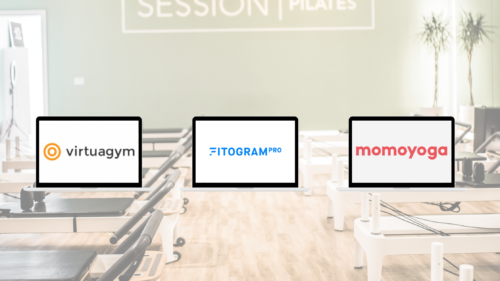
Virtuagym, Momoyoga of FitogramPro?
Je bent je aan het oriënteren op verschillende boekingssoftwares en wil graag helder hebben wat de grootste verschillen zijn? We got you! Hieronder hebben we kort een overzicht gemaakt van de grootste verschillen tussen Fitogram, Momoyoga & Virtuagym. Lees snel verder. Prijs Laten we eerlijk zijn, als ondernemer wil je je kosten zo laag mogelijk […]

Nieuwe functionaliteit: Zoom-integratie
Live online lessen zijn de eerste keuze als het gaat om fit blijven tijdens de pandemie. In deze tijden is sport belangrijker dan ooit! Veel mensen werken vanuit huis…